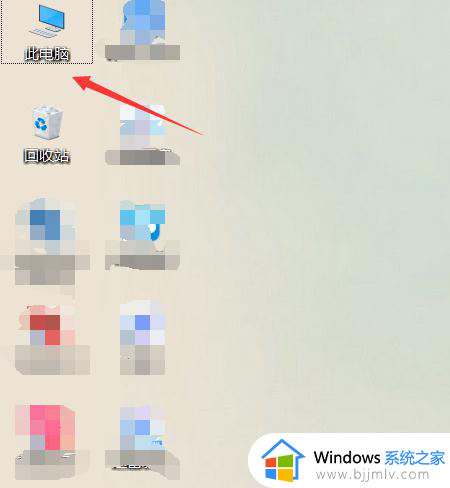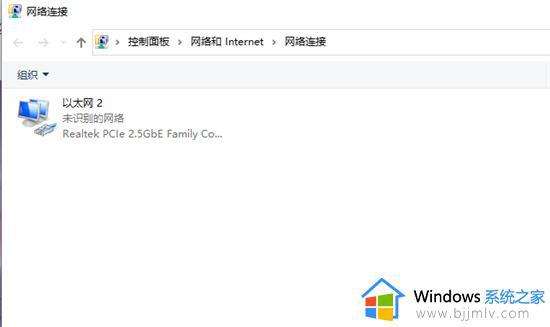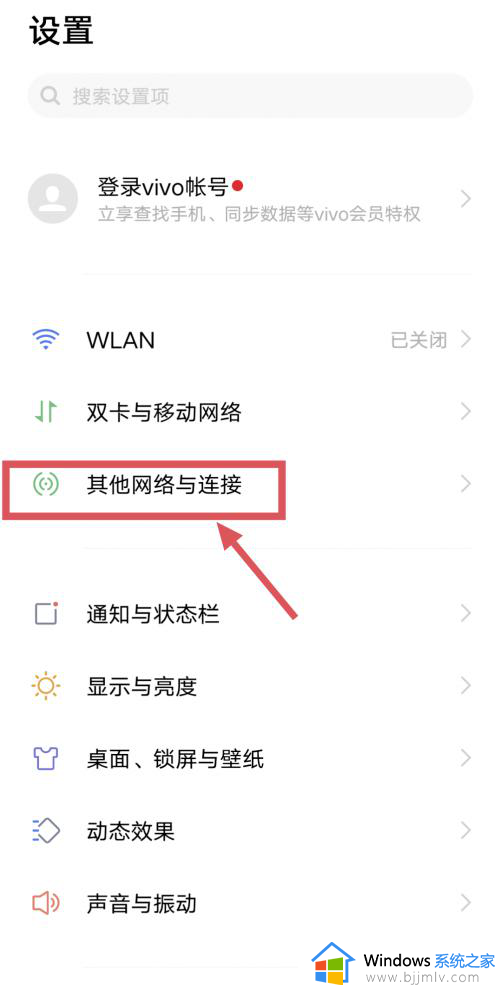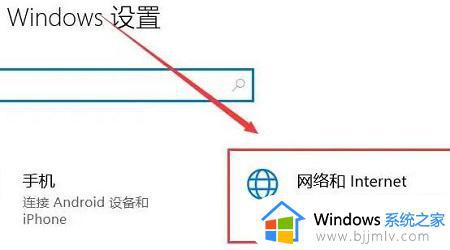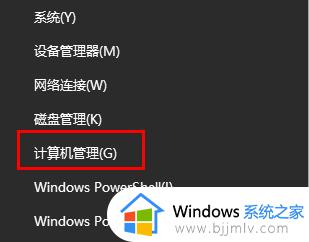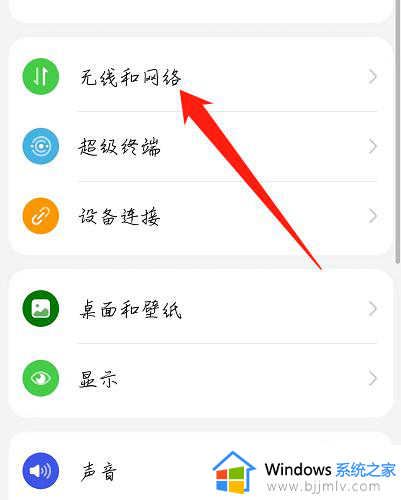笔记本电脑热点连接成功上不了网怎么解决?
如今很多区域内都有无线热点网络覆盖,因此用户使用的笔记本电脑也能够快速连接热点网络来上网,不过近日有小伙伴的笔记本电脑在连接完热点网络后,却莫名遇到了上不了网的问题,这让许多用户很是困惑,对此笔记本电脑热点连接成功上不了网怎么解决?以下就是小编带来解决方法。
具体方法如下:
1、如图所示,我们鼠标右击任务栏处的网络图标,从弹出的右键菜单中选择打开网络和internet选项设置按钮。
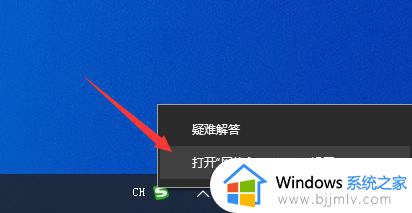
2、如图所示,从打开的网络设置界面中,我们直接点击右侧的更改适配器选项。
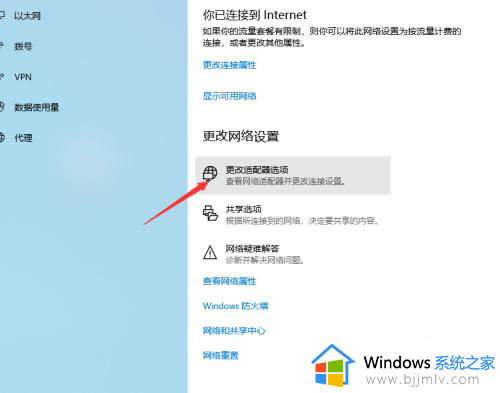
3、此时,将打开网络连接界面,在此找到我们所要连接的有线网络设备,鼠标右击点击属性选项打开。
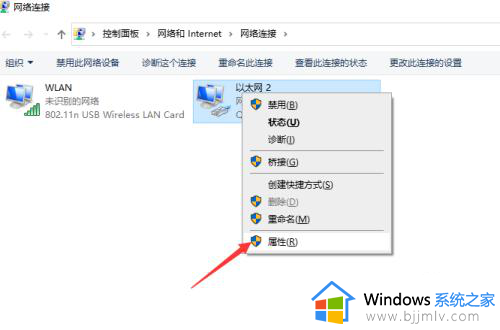
4、从弹出的以太网属性界面中切换的共享选项卡再次勾选如图所示的选项,点击确定按钮完成。
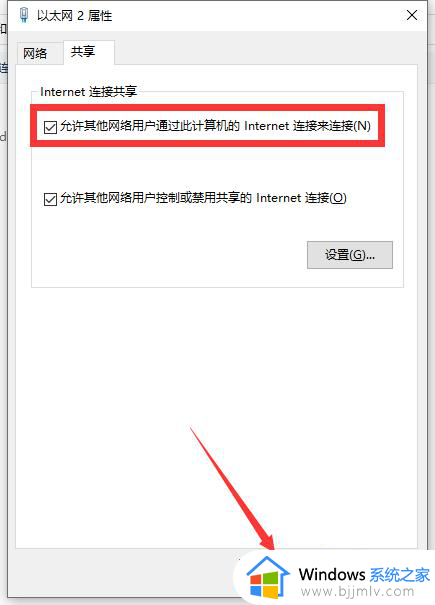
5、接下来我们打开运行窗口,在其中输入如图所示的指令已打开服务程序。
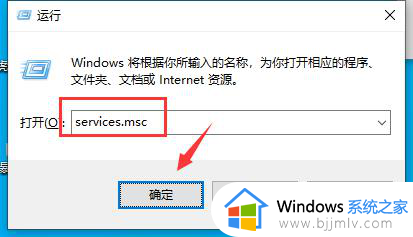
6、最后,我们在服务程序界面中分别找到如图所示两个选项,将相应的服务直接开启就可以了。最后重启一下计算机。
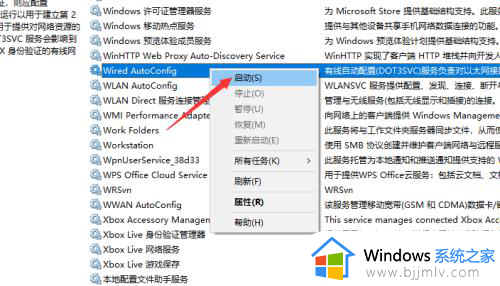
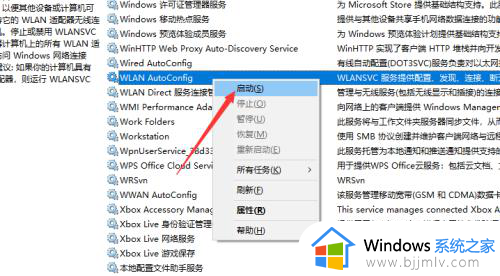
以上就是有关笔记本电脑热点连接成功上不了网怎么解决所有内容了,有遇到这种情况的用户可以按照小编的方法来进行解决,希望本文能够对大家有所帮助。